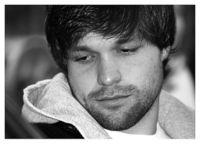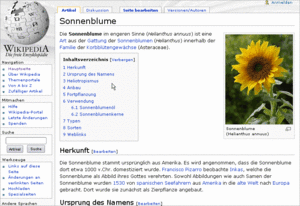Spickzettel Bilder einbinden: Unterschied zwischen den Versionen
K |
|||
| (4 dazwischenliegende Versionen desselben Benutzers werden nicht angezeigt) | |||
| Zeile 1: | Zeile 1: | ||
<small>[[Worumwiki:Hilfe | Wiki-Hilfe]] - | <small>[[Worumwiki:Hilfe | Wiki-Hilfe]] - | ||
| − | [[Spickzettel Tabellen | Tabellen erstellen]] - [[Spickzettel Formatierungen |Formatierung, Schrift, Layout]] - [[Spickzettel Bilder einbinden | Bilder einbinden und verlinken]] - [[Spickzettel Bilder verlinken | Für Fortgeschrittene: Bilder verlinken]]</small> | + | [[Spickzettel Tabellen | Tabellen erstellen]] - [[Spickzettel Formatierungen |Formatierung, Schrift, Layout]] - [[Spickzettel Bilder einbinden | Bilder einbinden und verlinken]] - [[Spickzettel Bilder verlinken | Für Fortgeschrittene: Bilder verlinken]] - [[Spickzettel Links | Links ]] </small> |
| Zeile 13: | Zeile 13: | ||
* Bild sollte nicht den Text erschlagen und der Text nicht das Bild | * Bild sollte nicht den Text erschlagen und der Text nicht das Bild | ||
* Damit der nachfolgende Text nicht neben das Bild rutscht, kann man den Code '''<nowiki><br style="clear:both;"/></nowiki>''' zwischen Text und Bild setzen | * Damit der nachfolgende Text nicht neben das Bild rutscht, kann man den Code '''<nowiki><br style="clear:both;"/></nowiki>''' zwischen Text und Bild setzen | ||
| + | * Du kannst Dir natürlich auch die Bild-Codes hier kopieren und einfach mit Deiner Bildadresse überschreiben. | ||
| + | |||
| Zeile 76: | Zeile 78: | ||
[[Bild:Diego Ribas da Cunha.jpg| thumb | rigth | 200px | [http://www2.diego10.com.br/en/ Diego]]] | [[Bild:Diego Ribas da Cunha.jpg| thumb | rigth | 200px | [http://www2.diego10.com.br/en/ Diego]]] | ||
| + | <br style="clear:both;"/> | ||
| + | |||
| + | == Animation == | ||
| + | Mit einen Klick auf das Bild kannst Du Dir anzeigen lassen, wie Bilder eingebunden werden. | ||
| Zeile 86: | Zeile 92: | ||
| + | [[Bild:Tutorial de bilder einbinden.gif | thumb | 300 px | center | Animation Bilder einbinden]] | ||
| + | <br style="clear:both;"/> | ||
| Zeile 174: | Zeile 182: | ||
|} | |} | ||
</nowiki></pre> | </nowiki></pre> | ||
| − | + | <br style="clear:both;"/> | |
| Zeile 182: | Zeile 190: | ||
|| [[Bild:Los jetzt Bremen Wanderers1.gif | 150px]] | || [[Bild:Los jetzt Bremen Wanderers1.gif | 150px]] | ||
|| [[Bild:Werder2.gif | 140 px]] | || [[Bild:Werder2.gif | 140 px]] | ||
| + | |- | ||
| + | |} | ||
| + | |||
| + | |||
| + | oder so: | ||
| + | |||
| + | {| align="center" | ||
| + | || [[Bild:IkengNeu.jpg| 130 px]] | ||
| + | || [[Bild:OehrlNeu.jpg | 150 px]] | ||
| + | || [[Bild:SchmidtNeu.jpg | 138 px]] | ||
| + | || [[Bild:Wiedwald2Neu.jpg | 110 px]] | ||
| + | || [[Bild:PerthelNeu.jpg | 118 px]] | ||
| + | || [[Bild:FutacsNeu.jpg | 120 px]] | ||
| + | |||
| + | |- | ||
| + | || Ikeng | ||
| + | || Oehrl | ||
| + | || Schmidt | ||
| + | || Wiedwald | ||
| + | || Pertel | ||
| + | || Futacs | ||
| + | |||
|- | |- | ||
|} | |} | ||
Aktuelle Version vom 31. August 2009, 19:25 Uhr
Wiki-Hilfe - Tabellen erstellen - Formatierung, Schrift, Layout - Bilder einbinden und verlinken - Für Fortgeschrittene: Bilder verlinken - Links
Inhaltsverzeichnis
[Verbergen]Bilder einbinden
- auf der Wiki-Hauptseite in der linken Menüleiste auf den Link Hochladen klicken
- Quelldatei (Bild) von Deinem Server auswählen und hochladen
- Bildadresse (über dem Bild) kopieren
- auf der Bearbeitungsseite auf das Symbol Dateilink klicken und Bildadresse in die Klammern einfügen
- auf Vorschau zeigen gehen bzw. Seite speichern
- Anpassen des Bildes kann man mit Ändern der Pixel-Größe bzw. mit den Befehlen (left, right, center)
- Bild sollte nicht den Text erschlagen und der Text nicht das Bild
- Damit der nachfolgende Text nicht neben das Bild rutscht, kann man den Code <br style="clear:both;"/> zwischen Text und Bild setzen
- Du kannst Dir natürlich auch die Bild-Codes hier kopieren und einfach mit Deiner Bildadresse überschreiben.
[[Bild:Diego Ribas da Cunha.jpg]]
Pic mit Rahmen - Skalieren - Positionieren - Beschriften
[[Bild:Diego Ribas da Cunha.jpg| thumb | right | 200px |Diego]]
Bilder verlinken (einfach)
Pic mit Verlinkungen auf eine andere Seite (interne Verlinkung)
[[Bild:Diego Ribas da Cunha.jpg| thumb | right | 200px | [[Diego]]]]
... oder auf eine Website (externe Verlinkung)
[[Bild:Diego Ribas da Cunha.jpg| thumb | right | 200px |[http://www2.diego10.com.br/en/ Diego]]]
Animation
Mit einen Klick auf das Bild kannst Du Dir anzeigen lassen, wie Bilder eingebunden werden.
Fotogalerie
Einfache Galerie
Mit dem Gallery-Code: <gallery>Bild:jpg</gallery> eine einfache Fotogalerie erstellen.
- Bilder entsprechend ins Wiki laden
- ohne Klammern und Bildlink die Bildadresse unter Galerie einbinden und falls erwünscht eine Bildunterschrift dazu setzen
<gallery> Bild:GasthauszudenSeparees.jpg | Kellergang im Worum. Hier gehts zu den Separees Bild:K-Bassin.jpg | Gerüchten zufolge das Privatklo von Hornet Bild:Sylvie_was_ist_das_denn.jpg | Als Fachkraft ist Sylvie eine Pflaume, aber als Pflaume eine Fachkraft Bild:Biergarten.jpg | Biergarten- After-grill-Party </gallery>
- GasthauszudenSeparees.jpg
Kellergang im Worum. Hier gehts zu den Separees
- K-Bassin.jpg
Gerüchten zufolge das Privatklo von Hornet
- Sylvie was ist das denn.jpg
Als Fachkraft ist Sylvie eine Pflaume, aber als Pflaume eine Fachkraft
Galerie zentrieren incl. Galerienamen
<center>
<gallery caption="Kappa / Citibank">
Bild:08t.gif|<center>Torwart 1</center>
Bild:08h.jpg|<center>Home</center>
Bild:07h.jpg|<center>Away</center>
Bild:08e.jpg|<center>Event</center>
</gallery>
</center>
- Kappa / Citibank
Pics nebeneinander einbinden via Tabellenformat
Was hier aussieht wie ein Bild, besteht aus drei pics. Wichtig hierbei: Die pics sollten schon beim Hochladen etwa das gleiche Format besitzen. Kleinere Abweichungen können mittels Pixel-Angabe angeglichen werden.
{| align="center"
|| [[Bild:Werder1.gif | 140 px]]
|| [[Bild:Los jetzt Bremen Wanderers1.gif | 150px]]
|| [[Bild:Werder2.gif | 140 px]]
|-
|| Bildtitel
|| Bildtitel
|| Bildtitel
|-
|}
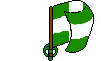
|

|
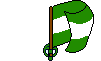
|
oder so:

|

|

|

|

|

|
| Ikeng | Oehrl | Schmidt | Wiedwald | Pertel | Futacs |